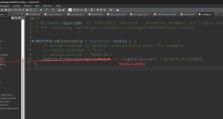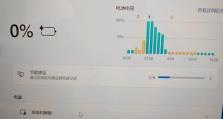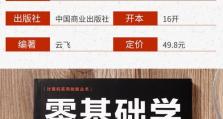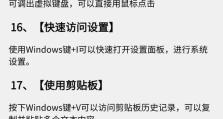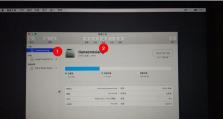使用U盘制作Win7系统教程(以U盘启动快速安装Win7系统,轻松搞定电脑重装问题!)
随着时间的推移,我们的电脑往往会变得越来越慢,甚至出现各种问题。在这种情况下,重新安装操作系统是一个很好的解决办法。而使用U盘来制作Win7系统安装盘,不仅可以节省时间,还可以避免光盘驱动器的限制。本教程将详细介绍如何使用U盘快速制作Win7系统安装盘,让你轻松解决电脑重装的问题。

一:准备所需材料和工具
在开始之前,你需要准备一台工作正常的电脑和一根容量大于4GB的U盘。确保电脑连接到互联网,并准备好Win7系统镜像文件。
二:下载并安装U盘启动工具
在互联网上下载一个U盘启动工具,比如“Rufus”软件。安装完毕后,打开该软件。
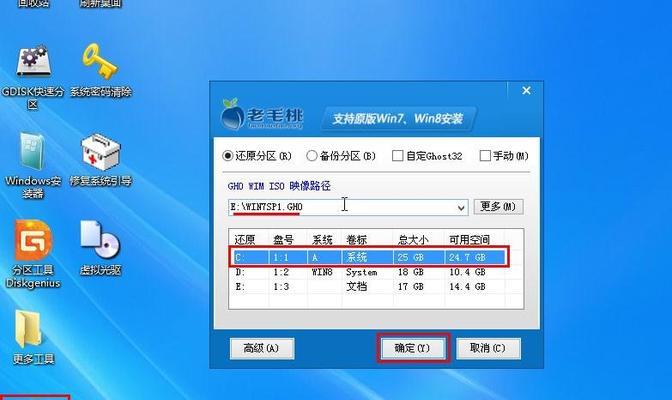
三:选择U盘和文件系统
在Rufus软件中,选择正确的U盘和文件系统。确保U盘已正确插入电脑,并选择“NTFS”文件系统以提高系统安装速度。
四:选择Win7系统镜像文件
在Rufus软件中,选择正确的Win7系统镜像文件。点击“浏览”按钮,在你的电脑上找到并选择该文件。
五:开始制作U盘启动盘
确认所有设置都正确无误后,点击“开始”按钮开始制作U盘启动盘。这个过程可能需要一些时间,请耐心等待。
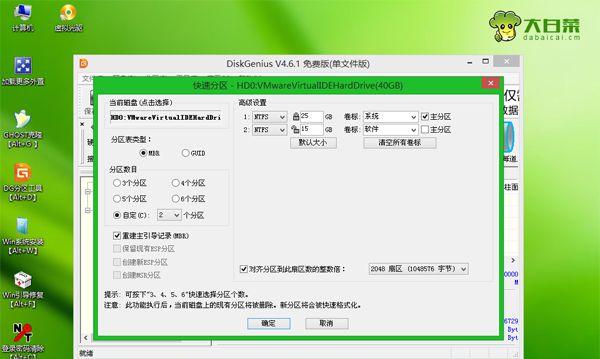
六:将U盘插入待安装系统的电脑中
制作完成后,将U盘从当前电脑中拔出,并插入需要安装Win7系统的电脑的USB接口中。
七:设置BIOS启动顺序
开机后,立即按下电脑的“DEL”或“F2”键进入BIOS设置界面。在“启动顺序”选项中,将U盘设为第一启动项,并保存设置后退出。
八:进入系统安装界面
重启电脑后,U盘会自动引导电脑进入Win7系统安装界面。按照提示,选择相应的语言、时区等设置项,并点击“下一步”。
九:选择系统安装方式
在安装界面中,选择“自定义(高级)”安装方式,并选择要安装Win7系统的磁盘分区。点击“下一步”继续。
十:系统安装过程
系统开始安装,这个过程可能需要一段时间,请耐心等待。在安装过程中,不要拔掉U盘或关闭电脑。
十一:设置用户名和密码
系统安装完成后,按照提示设置用户名和密码,并进行其他必要的设置,如网络连接、电脑名称等。
十二:安装驱动程序和软件
安装完系统后,为了确保电脑正常运行,你还需要安装相应的驱动程序和软件。你可以从官方网站或光盘中获取所需驱动程序。
十三:更新系统补丁
安装驱动程序后,及时更新系统补丁以确保电脑的安全性和稳定性。打开系统更新功能,并下载并安装所有可用的更新。
十四:备份重要文件
在重新使用电脑之前,不要忘记备份重要文件。你可以将它们复制到外部存储设备或云存储中。
十五:
通过使用U盘制作Win7系统安装盘,我们可以快速、方便地重新安装电脑操作系统。遵循本教程的步骤,你将能够轻松解决电脑重装的问题,提升电脑的性能和稳定性。祝你成功!